क्या आप SoLo3 हेडफ़ोन की बीट करना चाहते हैं? लेकिन आप यह नहीं जानते कि यह कैसे करना है. इस लेख को पढ़ने के बाद आप पेयर कर सकते हैं बीट्स सोलो 3 हेडफ़ोन ठीक से. बीट्स सोलो 3 हेडफ़ोन प्रदान करते हैं 40 खेल के घंटे, एक अंतर्निहित काला माइक्रोफोन, और भी बहुत कुछ.
कैसे चार्ज करने के लिए और बीट्स सोलो 3 हेडफ़ोन को चालू करें?

- अपने बीट्स सोलो 3 हेडफ़ोन को चालू या बंद करने के लिए, के लिए पावर बटन दबाए रखें 1 दूसरा.
- हेडफ़ोन चार्ज करने के लिए, शामिल माइक्रो यूएसबी केबल का उपयोग करके उन्हें एक पावर स्रोत में प्लग करें. हेडफ़ोन चार्ज के रूप में, लाइट्स फ्लैश. जब चार्ज पूरा हो जाता है, सभी पांच रोशनी जलाएंगे.
- ईंधन गेज की जांच करने के लिए, जो बैटरी का स्तर और चार्जिंग स्थिति दिखाता है, पावर बटन दबाएं और जारी करें.
- आपके हेडफ़ोन तक प्रदान करते हैं 40 से प्लेबैक के घंटे 2 चार्जिंग के घंटे, और तक 3 5 मिनट के चार्ज से प्लेबैक के घंटे.
जोड़ी ने सोलो 3 हेडफ़ोन को हराया
पेयरिंग निर्देशों का पालन करके अपने डिवाइस के साथ जोड़ी SoLo3 हेडफ़ोन को हरा देती है.
जोड़ी एक iPhone के साथ Solo3 हेडफ़ोन को धड़कता है जो iOS का उपयोग करता है 10
अगर आपके पास है आई - फ़ोन वह iOS का उपयोग करता है 10 और इसे बीट्स सोलो 3 हेडफ़ोन के साथ पेयर करना चाहता है, इन चरणों का पालन करें
- पहला, के लिए पावर बटन दबाएं 1 उन्हें चालू करने के लिए अपने हेडफ़ोन पर दूसरा.
- अपने iPhone को चालू करें और ब्लूटूथ सक्षम करें.
- कुछ सेकंड के बाद, आपका iPhone आपको कनेक्ट करने के लिए प्रेरित करेगा. यदि यह काम न करें, अपने हेडफ़ोन पर पावर बटन दबाए रखें और दबाए रखें 5 सेकंड, और अपने iPhone पर निर्देशों का पालन करें.
- जब आप इस तरह से अपने हेडफ़ोन सेट करते हैं, वे आपके अन्य उपकरणों के साथ स्वचालित रूप से सेट करते हैं जो iCloud में साइन इन और iOS का उपयोग करते हैं 10 या बाद में.
एक मैक या किसी अन्य उपकरण के साथ जोड़ी Solo3 हेडफ़ोन को धड़कता है जो ब्लूटूथ का उपयोग करता है

यदि आपके पास कुछ अन्य ब्लूटूथ डिवाइस है और उन्हें Solo3 हेडफ़ोन के साथ जोड़ना चाहते हैं, उस डिवाइस के साथ अपने हेडफ़ोन को जोड़ने के लिए इन चरणों का पालन करें
- के लिए पावर बटन दबाएं 5 सेकंड. जब ईंधन गेज चमकता है, इसका मतलब है कि आपके हेडफ़ोन खोज योग्य हैं.
- अब, अपने डिवाइस पर ब्लूटूथ सेटिंग्स पर जाएं. उदाहरण के लिए, अपने मैक पर, Apple मेनू चुनें, सिस्टम वरीयताओं पर जाएं, फिर ब्लूटूथ पर क्लिक करें, और सुनिश्चित करें कि ब्लूटूथ चालू है.
- ब्लूटूथ उपकरणों की सूची से अपने हेडफ़ोन का चयन करें.
एक Android डिवाइस के लिए SoLo3 हेडफ़ोन के साथ जोड़ी
यदि आप एक Android डिवाइस उपयोगकर्ता हैं, इन चरणों का पालन करें
- Android के लिए बीट्स ऐप प्राप्त करें
- के लिए पावर बटन दबाएं 5 सेकंड. जब रोशनी चमकती है, आपके हेडफ़ोन खोज योग्य हैं और कनेक्शन के लिए तैयार हैं.
- अपने Android डिवाइस पर कनेक्ट चुनें.
हेडफ़ोन का उपयोग करें
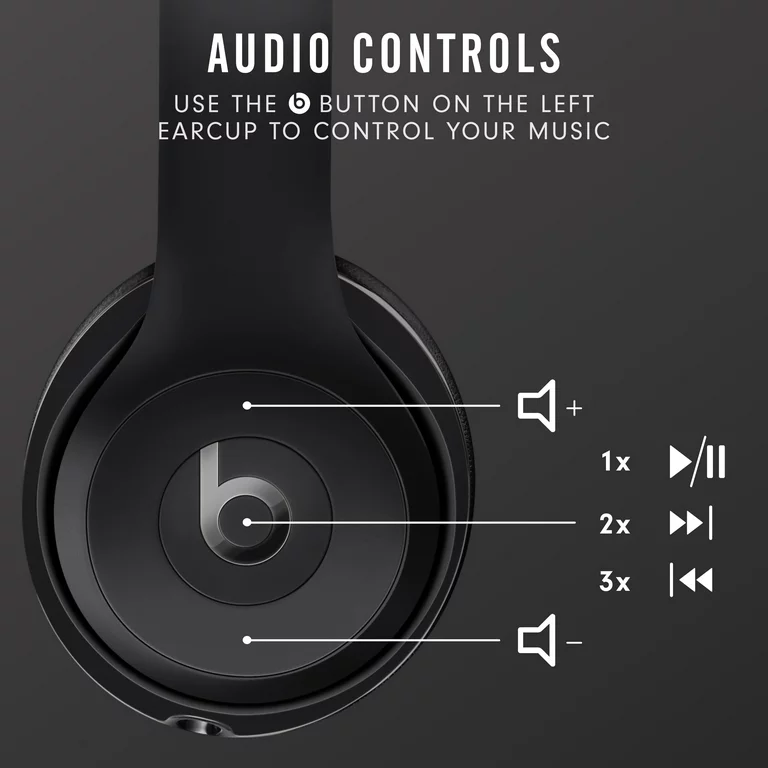
संगीत बजाने के लिए, वॉल्यूम बदलें, और उत्तर कॉल नीचे दिए गए चरणों का पालन करें.
संगीत बजाना
- संगीत बजाने के लिए, बाएं ईयरकप पर बी बटन का उपयोग करें, या रिमोट टॉक केबल पर सेंटर बटन यदि हेडफ़ोन वायर्ड मोड में हैं.
- एक ट्रैक को रुकने या खेलने के लिए, एक बार दबाएं.
- अगले ट्रैक पर छोड़ने के लिए, प्रेस 2 टाइम्स. पिछड़े को छोड़ने के लिए, प्रेस 3 टाइम्स.
- एक ट्रैक के माध्यम से आगे स्कैन करने के लिए, प्रेस 2 टाइम्स एंड होल्ड ऑन द सेकंड प्रेस.
- एक ट्रैक के माध्यम से पिछड़े को स्कैन करने के लिए, प्रेस 3 तीसरे प्रेस पर टाइम्स और होल्ड.
वॉल्यूम बदलें
- प्लेबैक वॉल्यूम को नियंत्रित करने के लिए, बाईं इयरकप या रिमोट टॉक केबल पर वॉल्यूम बटन का उपयोग करें.
- वॉल्यूम अप बटन दबाएं और जारी करें, या लगातार वॉल्यूम बढ़ाने के लिए दबाएं और पकड़ें.
- वॉल्यूम डाउन बटन दबाएं और जारी करें, या लगातार वॉल्यूम को कम करने के लिए दबाएं और पकड़ें.
जवाब कॉल
फोन कॉल का जवाब देने के लिए, बाएं ईयरकप पर बी बटन का उपयोग करें, या दूरस्थ टॉक केबल पर केंद्र बटन.
- जवाब देने या कॉल करने के लिए, प्रेस 1 समय.
- एक दूसरे इनकमिंग कॉल का जवाब देने के लिए और पहली कॉल को होल्ड पर डालें, एक बार दबाएं. कब 2 कॉल सक्रिय हैं, यह कॉल के बीच स्विच करता है.
- एक आने वाली कॉल को अस्वीकार करने के लिए, के लिए दबाए रखना 1 दूसरा.
- अपने हेडफ़ोन के माध्यम से सुनना बंद करने के लिए और फोन पर कॉल भेजें, प्रेस 2 टाइम्स.
हाथों से मुक्त नियंत्रण
अपने iOS डिवाइस पर सिरी को सक्रिय करने के लिए या किसी अन्य डिवाइस पर वॉयस-कमांड फीचर, बाएं ईयरकप पर बी बटन का उपयोग करें, या दूरस्थ टॉक केबल पर केंद्र बटन. जब तक आप एक ध्वनि सुनते हैं तब तक बस दबाएं और पकड़ें, फिर कहो कि आपको क्या चाहिए.
स्टूडियो 3 वायरलेस रीसेट करें
- पावर बटन और वॉल्यूम डाउन बटन के लिए दबाए रखें 10 सेकंड.
- जब ईंधन गेज चमकता है, बटन जारी करें.
- आपके हेडफ़ोन अब रीसेट हो गए हैं और फिर से आपके उपकरणों के साथ सेट होने के लिए तैयार हैं.
निष्कर्ष
इस लेख को पढ़ने के बाद आप अपने ब्लूटूथ डिवाइस के साथ सोलो 3 हेडफ़ोन को जोड़ने में सक्षम होंगे. उपकरणों के साथ बीट्स सोलो 3 हेडफ़ोन जोड़ी बनाना आसान है. ऐसा करने के लिए आप किसी भी कदम को छोड़ दिए बिना कदमों का ध्यान से पालन करें.
हमने हेडफ़ोन का उपयोग करने के लिए कदमों का भी उल्लेख किया है. हमें उम्मीद है कि यह लेख इस मामले में आपकी बहुत मदद करेगा!




